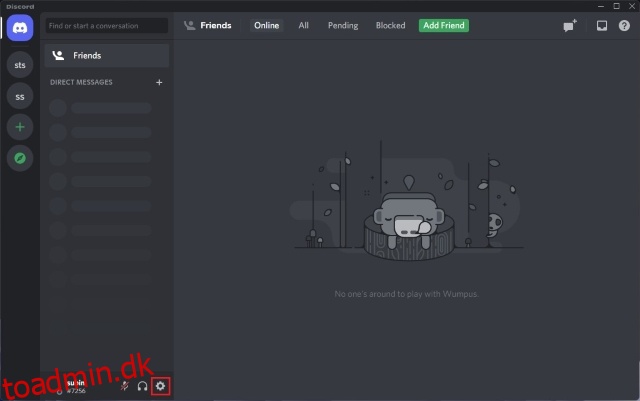Vidste du, at Discord har en udviklertilstand? Ja, du læste rigtigt. Discords udviklertilstand hjælper dig med at få adgang til yderligere funktioner såsom kanal-id’er på servere, kanaler og beskeder. Uanset om du er en botudvikler eller en, der er nysgerrig efter at udforske, hvad funktionen handler om, skal du følge trinene nedenfor for at aktivere udviklertilstand på Discord.
Indholdsfortegnelse
Discord Developer Mode: Explained (2022)
Hvad er udviklertilstand på Discord?
Discord har en udviklertilstand, der hjælper udviklere med at få adgang til flere funktioner i chat-appen. Tilstanden er rettet mod botudviklere og låser op for en ny mulighed i kontekstmenuen, der lader dig nemt kopiere ID’erne på servere, kanaler, servermedlemmer og endda meddelelser. Disse id’er er nyttige, når du konfigurerer din Discord-bot. Udviklertilstand er også vigtig for udviklere, der ønsker at integrere deres tjeneste i den rige tilstedeværelse, der vises som aktivitetsstatus.
Aktiver Discord-udviklertilstand (desktop, web)
1. Åbn Discord-appen, og klik på gearikonet Indstillinger i nederste venstre hjørne af skærmen.

2. Klik derefter på “Avanceret” i venstre sidebjælke på Discords indstillingsside.

3. Slå nu “Udviklertilstand” til for at aktivere udviklertilstand for at kopiere ID på Discord. Du har nu adgang til alle udviklercentrerede funktioner, som den populære chat-app har at tilbyde.

4. Du kan også få adgang til “Application Test Mode” for at prøve køb af SKU’er knyttet til din applikation. Det er dog værd at bemærke, at Discord har stoppet funktionen, der lader virksomheder oprette butikskanaler på Discord-servere fra marts 2022.

5. Du kan indtaste dit applikations-id for at gå i testtilstand for din applikation. Som tidligere nævnt forventes denne funktion at blive fjernet snart.

6. Når du har aktiveret udviklertilstand, kan du kopiere ID’er på servere, medlemmer, kanaler og beskeder. Du kan højreklikke på en kanal eller besked og trykke på “Kopiér ID”, som vist på billedet nedenfor.

Slå Discord Developer Mode til (Android, iOS)
1. Åbn Discord-appen på din telefon, og tryk på profilikonet fra den nederste navigationslinje. Tryk nu på “Adfærd” under Appindstillinger og aktiver “Udviklertilstand” på næste side. Og det er det. Du har med succes aktiveret udviklertilstand på din Discord-mobilapp.

2. Når du har aktiveret udviklertilstand, kan du nu få adgang til ID’erne for kanaler og beskeder. For at se ID’et for en Discord-kanal skal du blot trykke længe på kanalens navn og vælge “Kopiér ID” fra pop-up-menuen.

Ofte stillede spørgsmål
Sp: Hvordan aktiverer jeg udviklertilstand i Discord mobil?
Du kan slå udviklertilstand til ved at gå til Brugerindstillinger -> Adfærd -> Udviklertilstand i Discord-mobilappen. Faktisk har vi detaljeret de involverede trin for at aktivere Discord-udviklertilstand i denne artikel.
Q: Hvor kan jeg finde mit bruger-/server-/meddelelses-id?
Du kan finde ID’er i Discord med udviklertilstand. Efter at have aktiveret udviklertilstand, skal du højreklikke på en bruger/server/meddelelse og vælge “Kopiér ID” fra kontekstmenuen.
Spørgsmål: Hvorfor vises udviklertilstanden for Discord ikke?
Discord plejede at have udviklertilstand under udseendeindstillinger. Imidlertid har virksomheden siden flyttet muligheden til en dedikeret “Avanceret” fane tilgængelig fra venstre sidebjælke.
Få adgang til flere funktioner med Discord-udviklertilstand
Det bringer os til slutningen af vores guide til at aktivere udviklertilstand på Discord. Det er en praktisk tilføjelse til at hjælpe udviklere med at oprette bots og tilføje rig tilstedeværelsesstøtte til deres spil. Hvis du er interesseret i at oprette en bot selv, så tjek vores guide til at lave en Discord-bot med Node.js. Vi adskiller også guider for at hjælpe dig med at få et usynligt Discord-navn og -avatar og gøre en Discord-kanal skrivebeskyttet.